Para muchas personas, la edición de imágenes tiene un significado especial. Especialmente cuando quieres contar una historia sobre tu motivo, añadir texto puede ofrecer un valor real. Esta guía te muestra cómo puedes utilizar una escritura efectivamente para realzar tus imágenes en Photoshop Elements. Se explican varios pasos que te ayudarán a diseñar tu texto de tal manera que se integre de forma armónica en tu imagen.
Hallazgos más importantes
- El texto no debe dominar, sino complementar la imagen.
- La formateación del texto es decisiva para la estética.
- Una máscara puede ayudar a posicionar el texto de manera óptima en el lugar deseado.
- La elección del color del texto tiene un gran impacto en el efecto en el contexto general.
Guía paso a paso
Comienza abriendo tu imagen en Photoshop Elements. Dependiendo del motivo, puedes considerar cómo debe ser utilizado el texto. A menudo, trae más armonía a la imagen si el texto no se coloca de manera demasiado obvia.
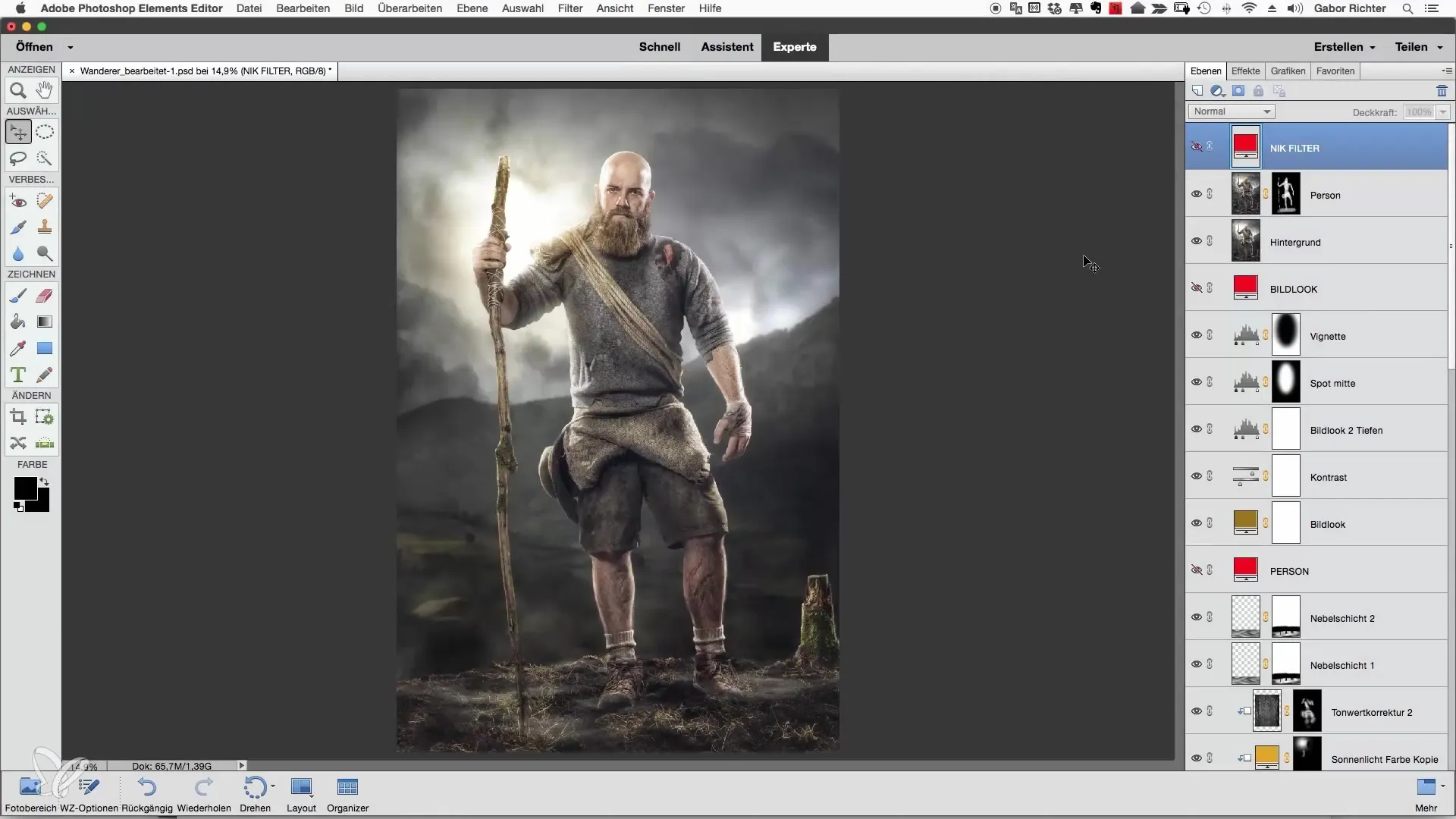
Coloca un primer texto en la imagen. Puedes usar, por ejemplo, “The journey”. Asegúrate de que la fuente y el tamaño estén bien elegidos para lograr el efecto deseado.
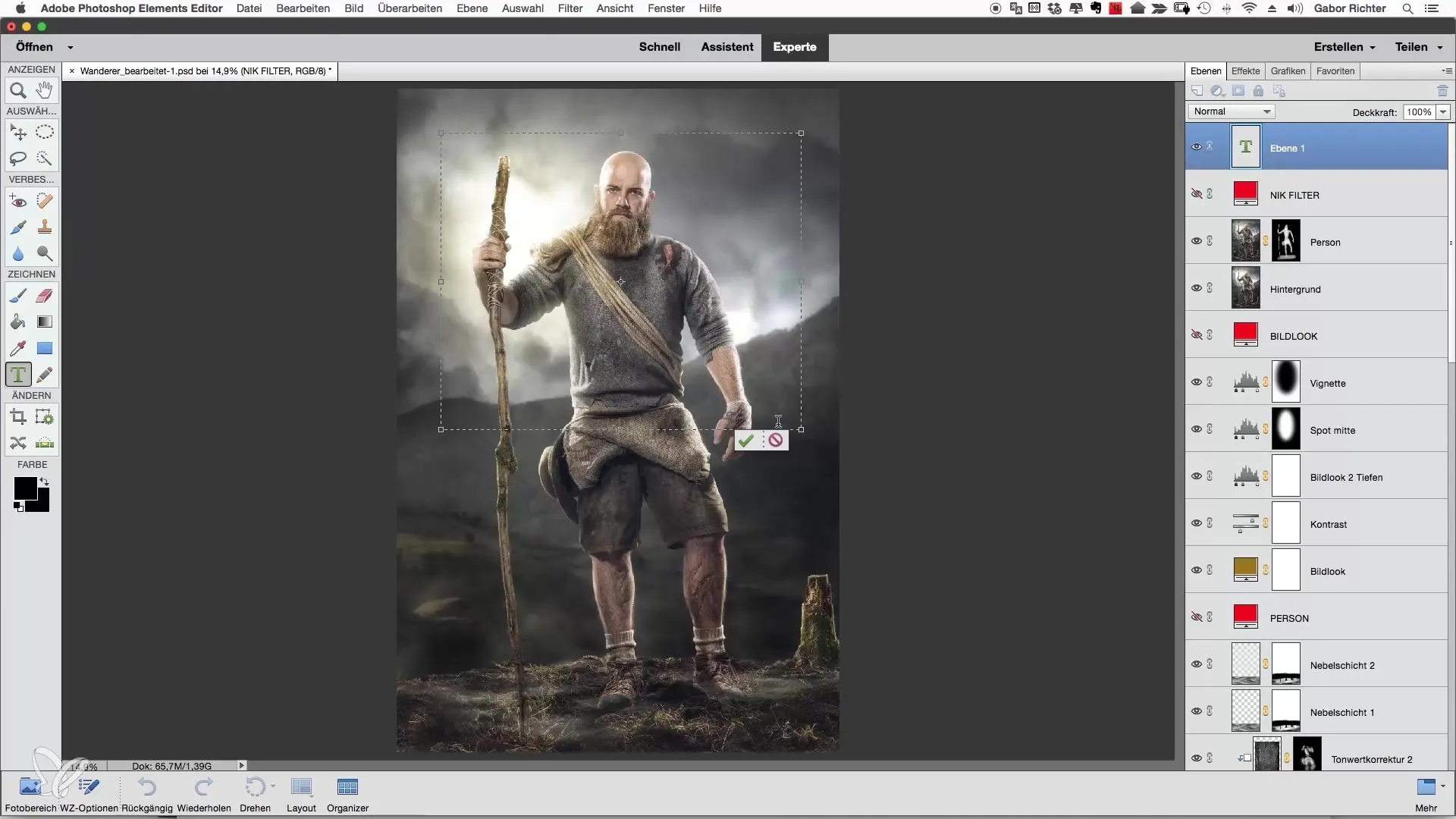
En el siguiente paso, haremos un pequeño ajuste en el tamaño de la fuente. Reduce el tamaño del texto a aproximadamente 50 puntos, para que no resulte demasiado dominante sobre la imagen.
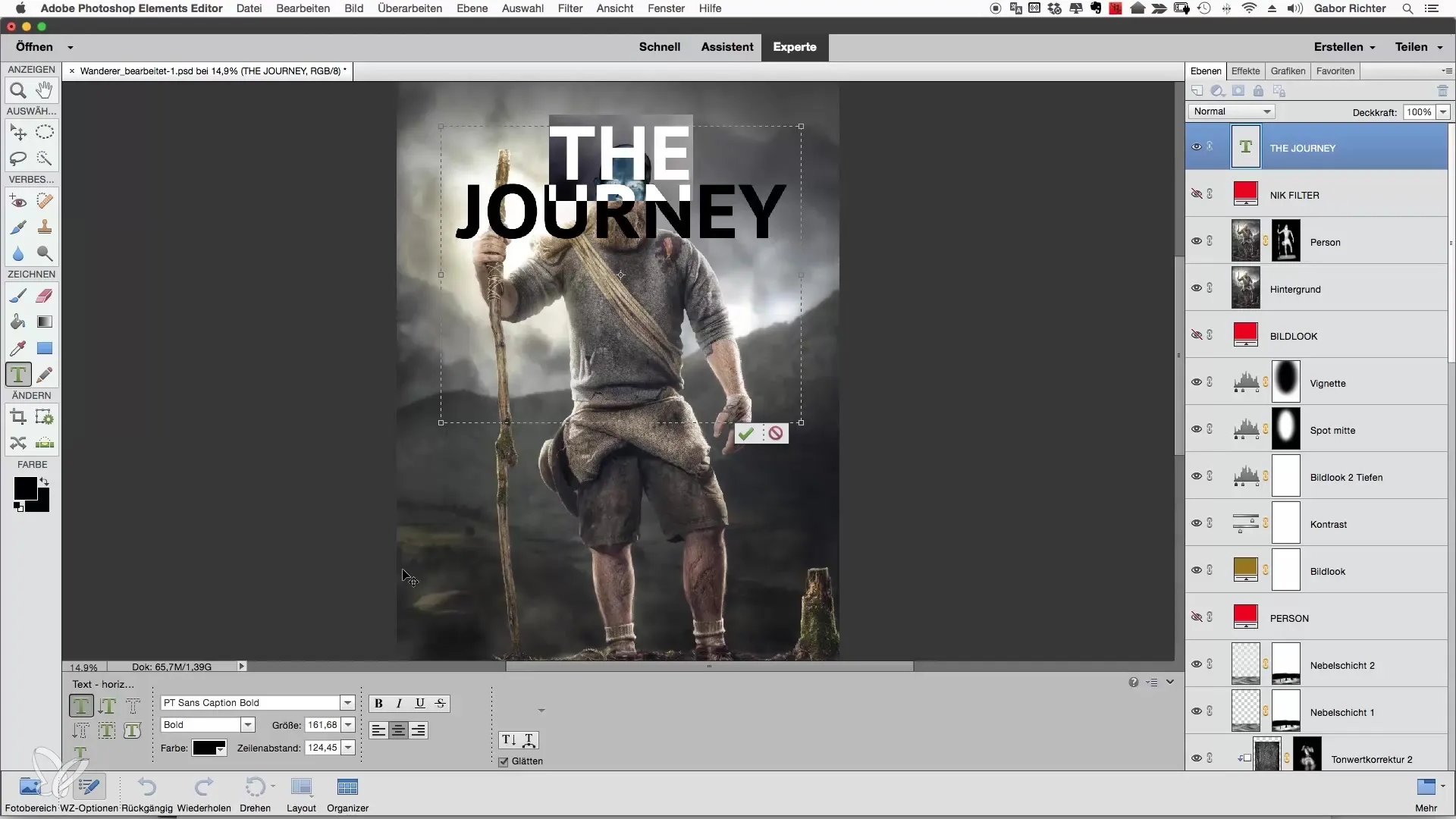
El formateo también es importante. Juega con el interlineado para hacer el texto más atractivo. Puedes, por ejemplo, aumentar el espacio entre “Journey” y “The”. Esto proporciona más claridad y le da al texto más espacio en la imagen.
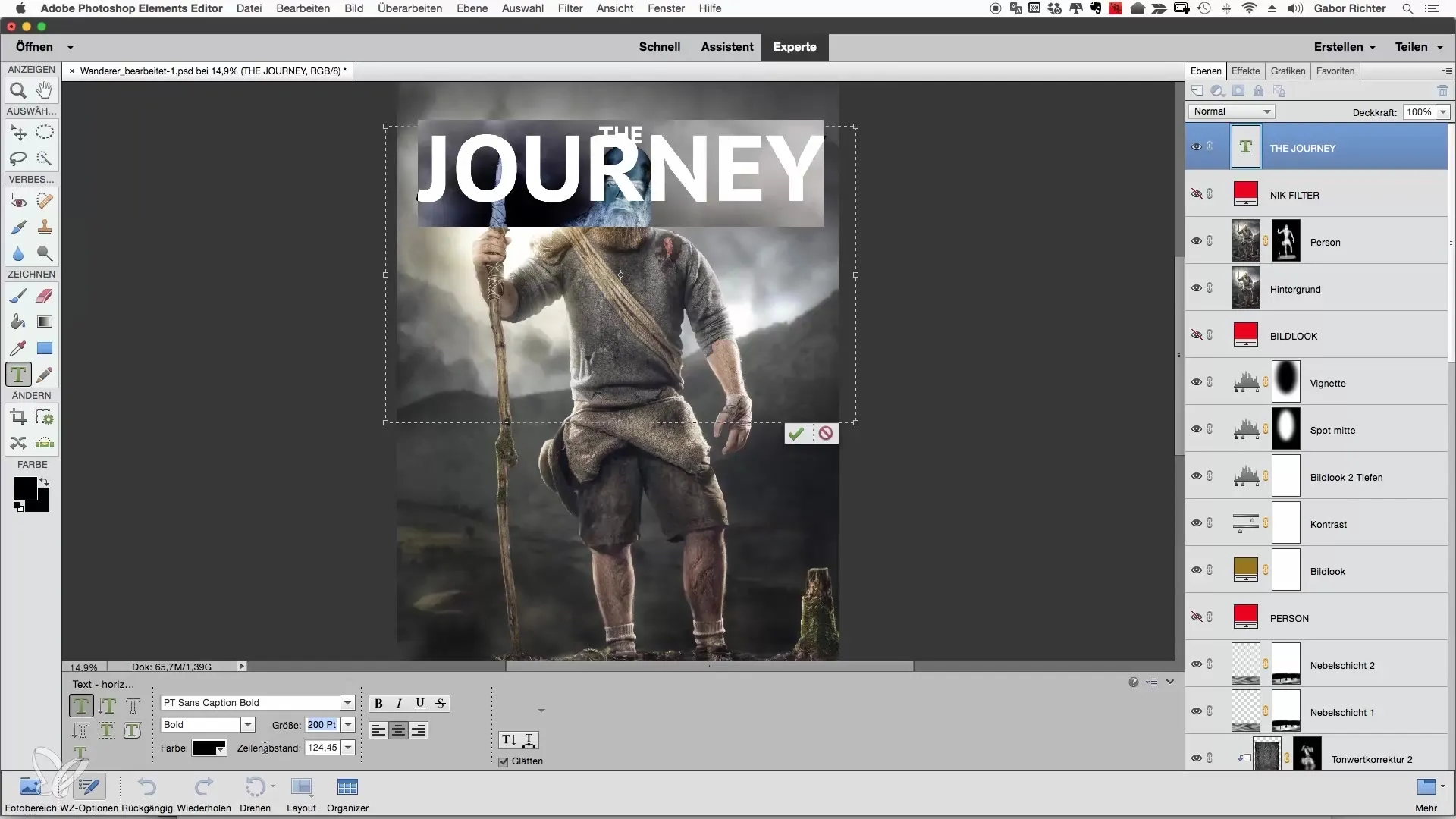
Para poder posicionar el texto bien, utiliza la herramienta de mover. Coloca el texto de manera que se vea bien en la imagen y se integre armónicamente en la composición general. Asegúrate de que no sobresalga sobre otros elementos importantes.
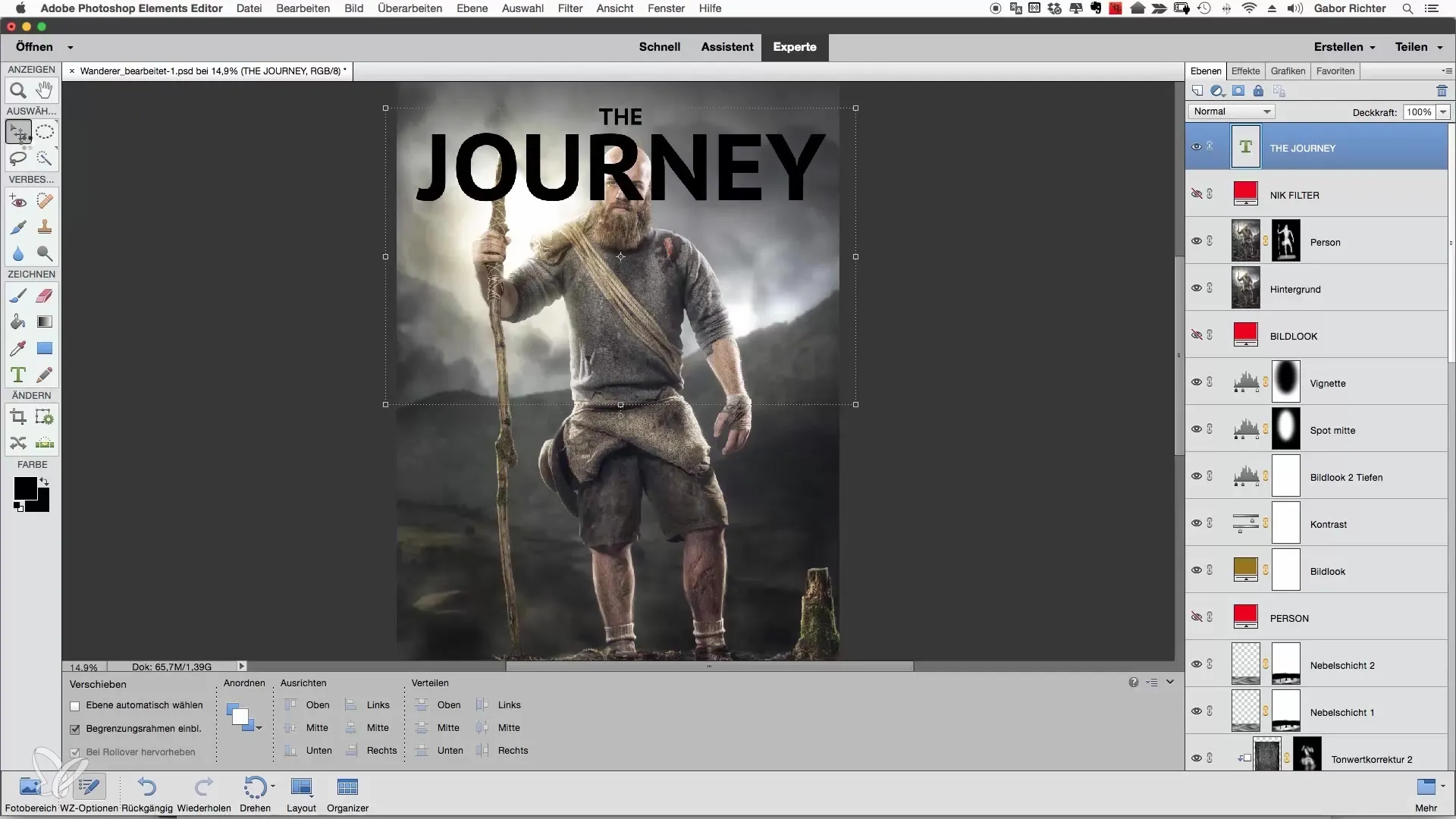
Para un efecto creativo, puedes cambiar el modo de “Normal” a “Superponer”. Esto hace que el texto se mezcle con el fondo, lo que le da una dinámica especial a la imagen.
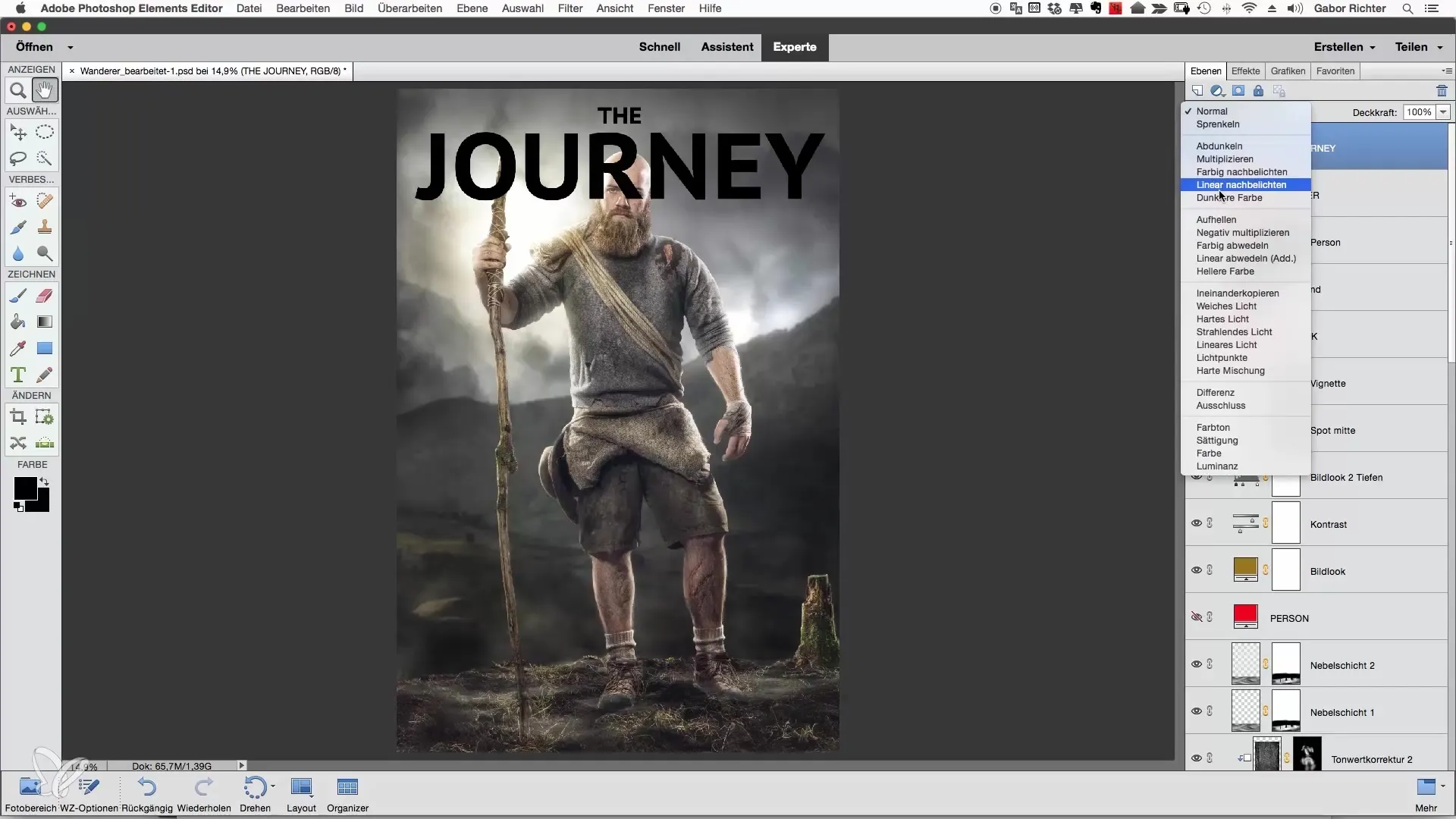
Sin embargo, el resultado podría hacer que partes del texto aparezcan en áreas no deseadas, como en la cabeza o el bastón de montaña. Examina estas áreas cuidadosamente, ya que aquí es necesario un ajuste.
Para evitar que el texto sobresalga en otras áreas de la imagen, crea una máscara que te ayude a ocultar el texto exactamente en el lugar deseado. Haz clic con la tecla Alt en la máscara para activar la selección.
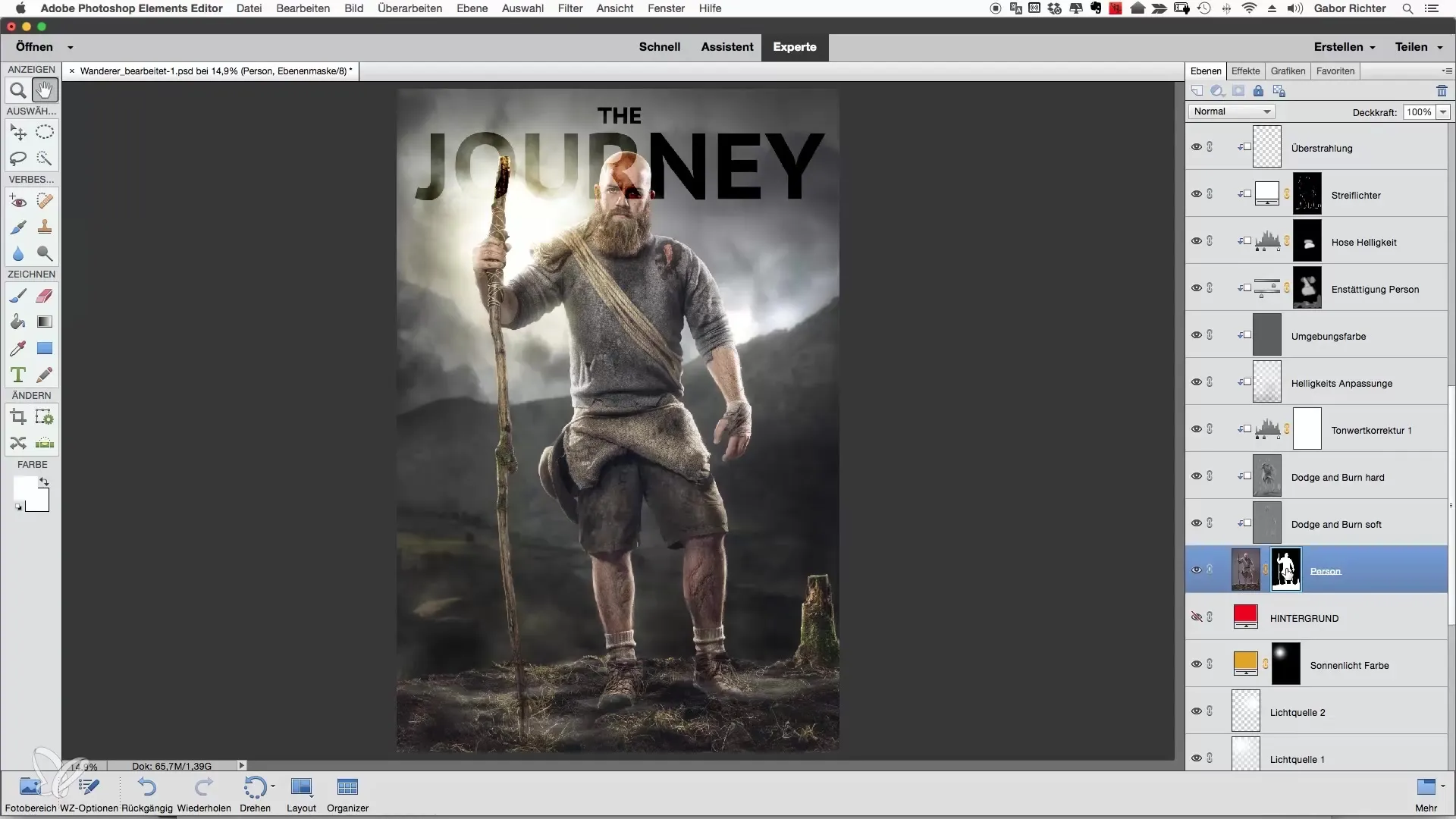
Ahora es el momento de invertir la máscara. Esto hace que el texto solo sea visible en un lugar específico. Revisa el resultado y asegúrate de que las ocultaciones cumplen con tus expectativas.
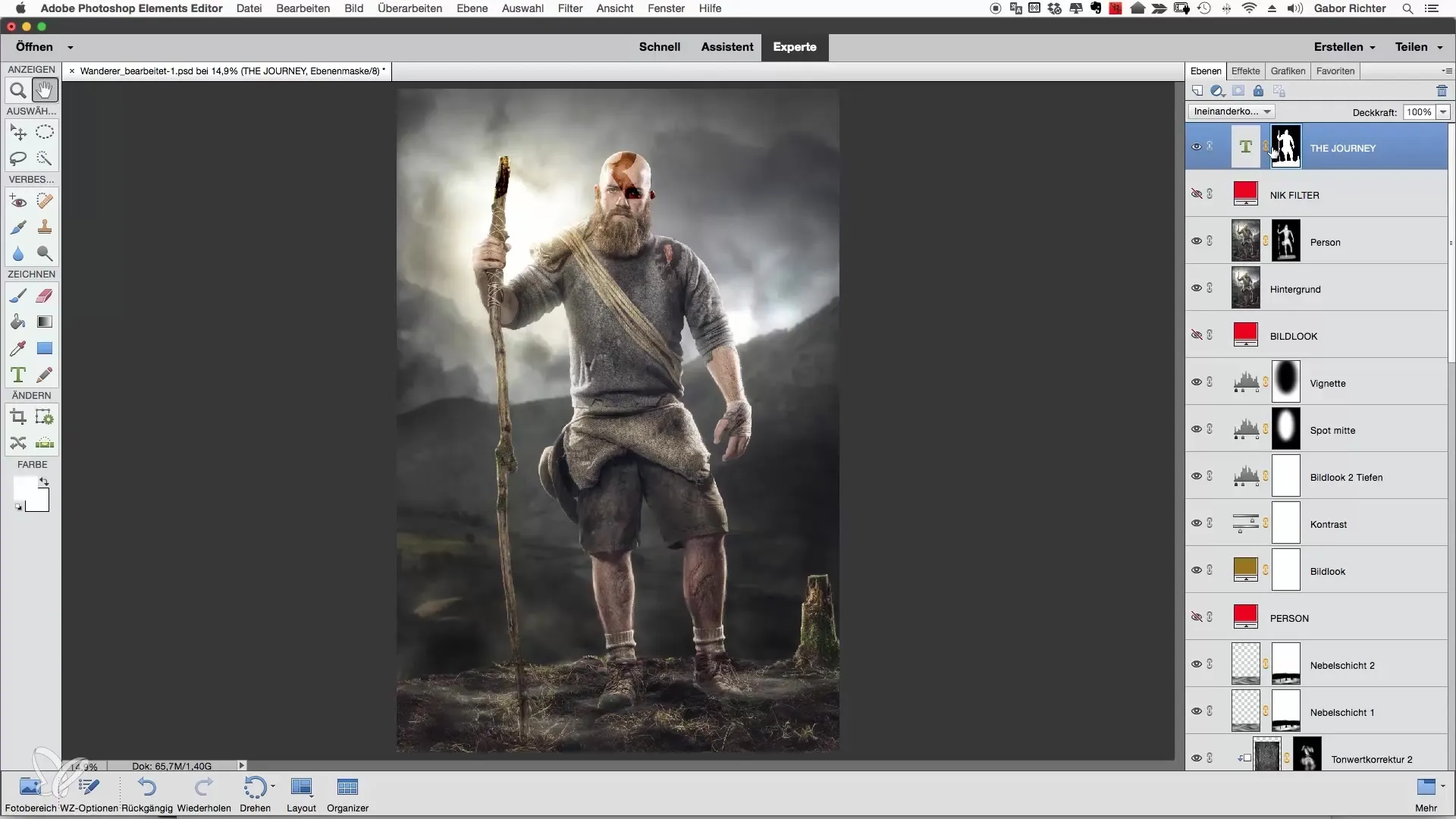
Si quieres que el texto sea un poco más transparente, también podrías ajustar la opacidad. Una reducción podría ayudar a integrar el texto de manera más suave en la imagen.
Un paso creativo adicional sería cambiar el color de la fuente. Puedes, por ejemplo, cambiar de negro a blanco. Piensa qué color combina mejor con tu fondo y produce el resultado deseado.
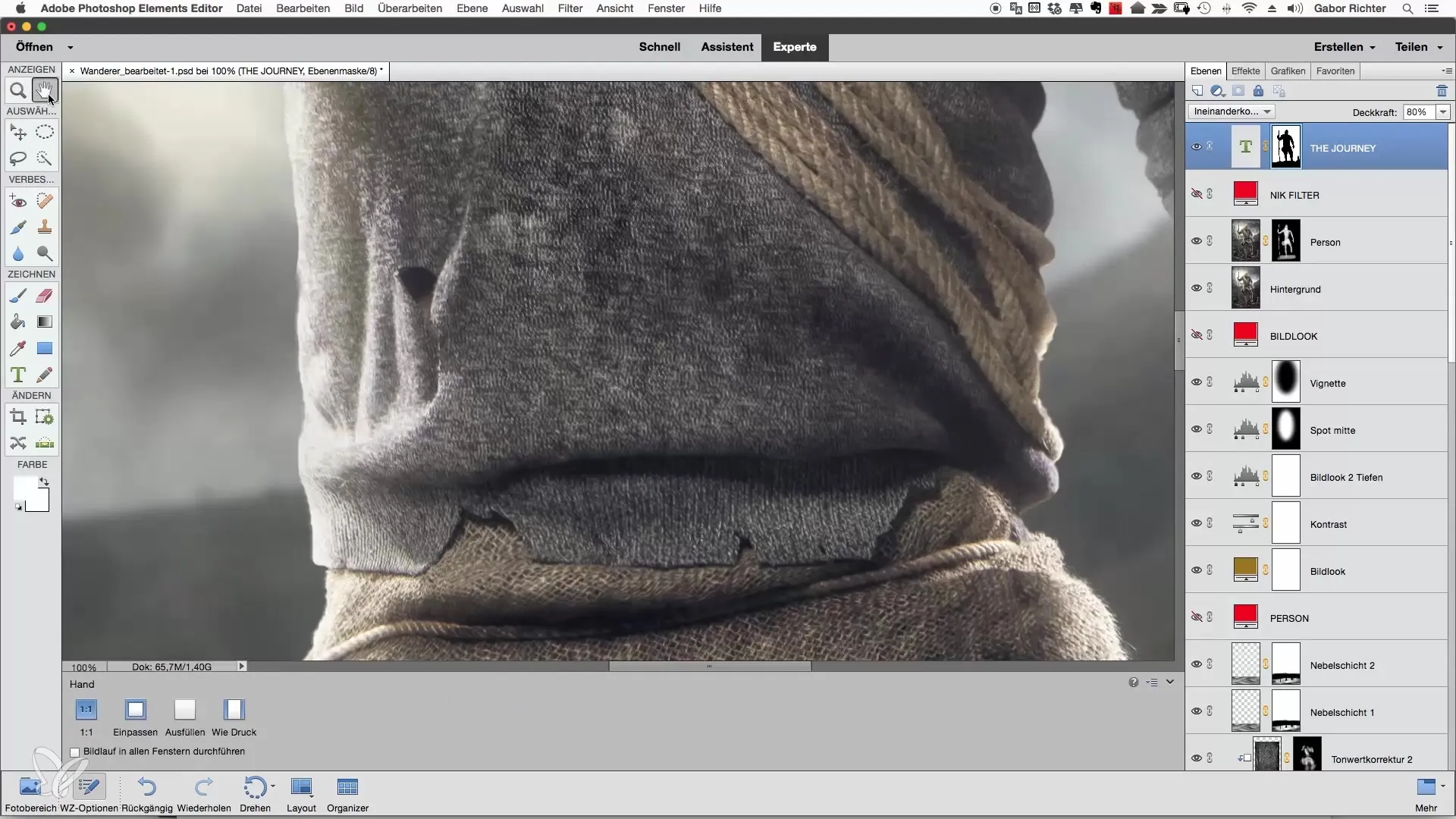
Con estos ajustes, no solo puedes integrar un texto en tu motivo, sino también contar una historia. Asegúrate de que el texto apoye la composición general y atraiga al espectador.
Resumen
Incorporar texto en tus imágenes abre nuevas posibilidades creativas. Sigue los pasos mencionados anteriormente para diseñar tu texto de manera creativa e integrarlo armónicamente en tu imagen.
Preguntas frecuentes
¿Cómo cambio el color del texto?Puedes cambiar el color del texto seleccionándolo previamente y ajustando el color en la configuración.
¿Cómo puedo regular la visibilidad del texto?Puedes regular la visibilidad del texto ajustando la opacidad de la capa de texto.
¿Qué hago si el texto cubre contenido importante de la imagen?En este caso, deberías usar una máscara para ocultar el texto en el lugar donde estorba.
¿Qué tan importante es el interlineado en el diseño del texto?El interlineado es crucial para que el texto se vea legible y atractivo. Experimenta con el espaciado hasta que encuentres la forma ideal.

